XP系统如何启用DHCP客户端?XP系统启用DHCP客户端的方法
有些用户为了在电脑中发挥DHCP服务器的作用,就希望能够在xp系统中启用DHCP客户端。那么,这该如何操作呢?想要开启DHCP客户端,我们首先需要对客户端进行一些设置。下面就随小编一起看看具体操作步骤吧!
具体如下:
1、在XP系统中打开【网络连接】窗口,右击要配置的网络连接,执行【属性】命令,如图1所示。

2、系统下载弹出【本地连接属性】对话框,在【常 规】选项卡(对于本地连接)或【网络】选项卡(对于所有其他连接)中选择【Internet协议(TCP/IP)】选项,然后单击【属性】按钮,如图2所示。
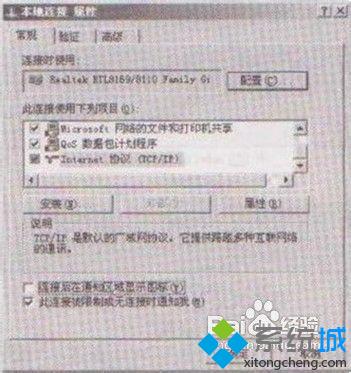
3、选中【自动获得IP地址】单选按钮,如图3所示。
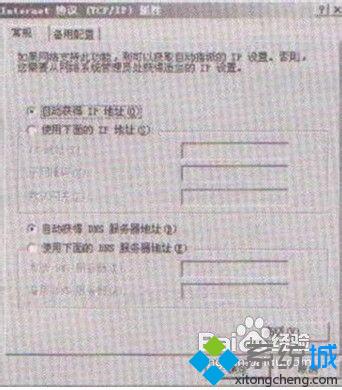
以上就是XP系统启用DHCP客户端的方法介绍了。有同样需求的xp用户,可以按照上面几个步骤操作,相信很快就能成功开启DHCP客户端了!更多关于winxp系统的软件问题,请关注系统城:https://www.xitongcheng.com/
相关教程:dhcp应该开启还是关闭dnf客户端xp系统能玩不win8以太网未启用dhcp微信xp电脑客户端提示在微信客户端打开我告诉你msdn版权声明:以上内容作者已申请原创保护,未经允许不得转载,侵权必究!授权事宜、对本内容有异议或投诉,敬请联系网站管理员,我们将尽快回复您,谢谢合作!










